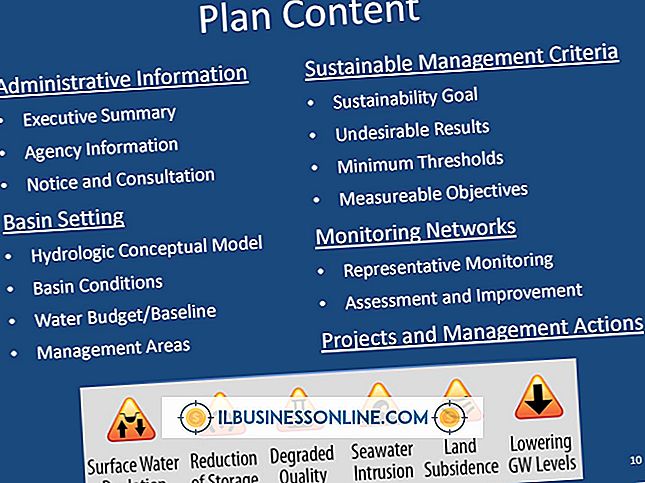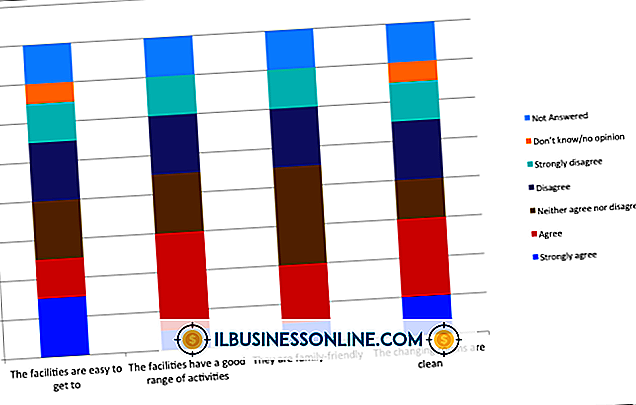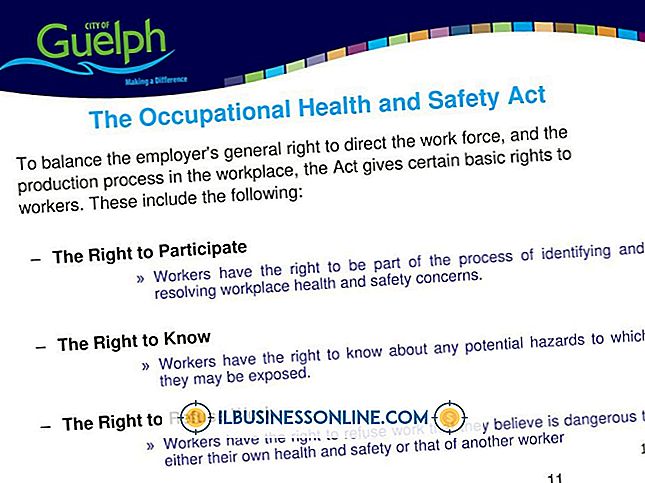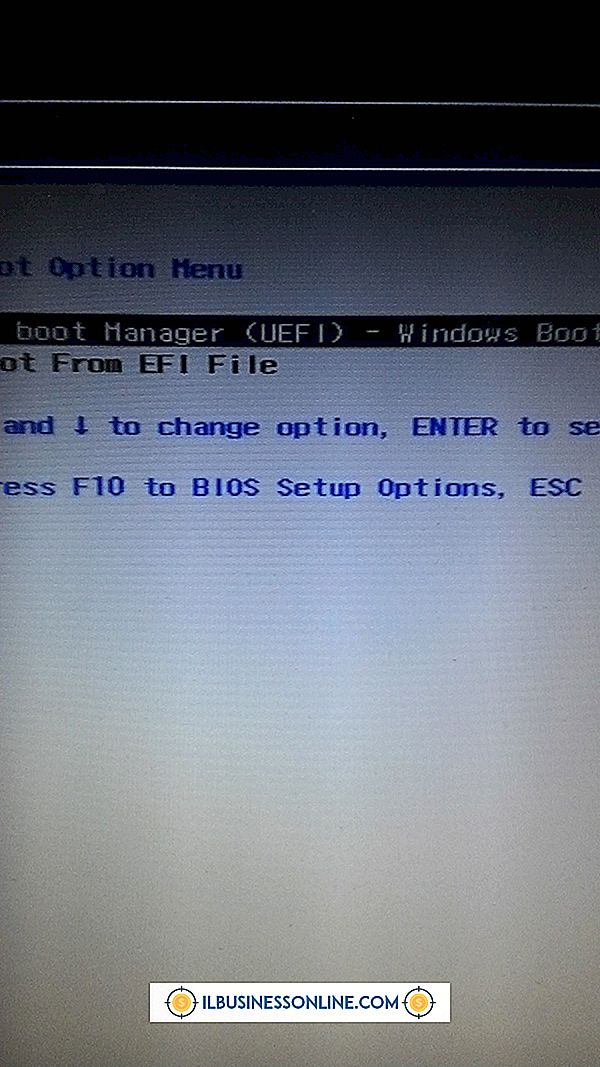Excel에서 비율로 그리는 방법

Microsoft Excel의 "삽입"메뉴 아래에있는 그리기 도구를 사용하여 이미지를 추적하여 이미지를 그립니다. Paint 나 Photoshop과 같은 그래픽 프로그램이 아니라이 프로젝트에 Excel의 그리기 도구를 사용하면 Excel의 그리기 도구가 이미지 품질을 잃지 않고 확대 할 수있는 벡터 인 벡터를 생성한다는 이점이 있습니다. 결과 그림은 Excel 통합 문서의 파일 크기를 크게 증가시킬 수 있으므로 큰 이미지를 추적 할 때는주의하십시오.
1.
Excel을 열고 "파일"메뉴를 클릭하십시오. "새"명령을 클릭하여 새 통합 문서를 만듭니다.
2.
"삽입"메뉴를 클릭 한 다음 "그림"버튼을 클릭하십시오. 축척 도면에 사용할 이미지를 탐색하고 두 번 클릭합니다. Excel은 현재 워크 시트에 그림을로드합니다. 크기를 조절하려는 객체가 실제 객체 인 경우 카메라의 사용자 안내서에 제공된 지침에 따라 디지털 사진을 찍은 다음 컴퓨터로 가져옵니다. 사진이 PC에로드되면 처음부터이 단계를 수행하십시오.
삼.
'삽입'탭을 클릭 한 다음 '모양'버튼을 클릭하면 삽입 된 이미지를 추적하는 데 사용할 수있는 도형 갤러리가 표시됩니다. 직선 세그먼트 모양의 아이콘을 클릭 한 다음 삽입 된 이미지에서 직선의 시작점을 클릭합니다. 예를 들어 축척 할 주택 계획을 그리는 경우 집의 외벽을 나타내는 선의 끝을 클릭합니다. 마우스를 라인의 끝점으로 드래그 한 다음 마우스를 놓아 선분을 완료하십시오.
4.
삽입 메뉴에서 "모양"명령을 클릭 한 다음 임의 모양을 그리는 모드에 액세스하려면 구불 구불 한 선 모양의 아이콘을 클릭하십시오.
5.
삽입 된 이미지의 곡선 중 하나 위로 마우스를 드래그하십시오. 예를 들어, 사람의 얼굴을 비율로 그리는 경우 한 눈의 윤곽 위로 드래그합니다.
6.
2에서 4 단계를 반복하여 삽입 된 이미지에 나머지 직선 및 곡선을 그려 Excel에서 축척을 완성합니다.